Windows 10は、スリープモードが機能しないなどのささいな問題でユーザーを困らせることがあります。多くのユーザーは、Windows 10をスリープ状態にしようとしているときに、Windows10がスリープ状態にならないことに不満を持っています。これは非常に一般的な問題であり、このような問題が発生する理由はいくつか考えられます。サードパーティソフトウェアの干渉、不適切な設定、およびデバイスドライバーの問題が、コンピューターがWindows10でスリープ状態にならない主な原因です。
Windows10ユーザーが直面する可能性のあるスリープモードの問題には主に2つのタイプがあります。
- Windows10でコンピューターがスリープ状態にならない
- Windows10にスリープオプションがありません
次の記事では、Windows10がスリープ状態にならない問題を修正するための適切な解決策を見つけようとします。見てみましょう。
スリープしていないWindows10を修正する方法
修正1-Windows10のスリープを誰が止めているかを調べる
1. Windows10検索ボックスでCMDを検索します。コマンドプロンプトアイコンを右クリックし、[管理者として実行]をクリックします。
2.以下のコマンドを実行して、基本的に必要なアプリケーション以外のスリープモードを妨げるアプリケーションを確認します。
#スリープモードを妨げるアプリケーションが常に実行されていることを知るために:-
powercfg -requests
注:結果には、睡眠を妨げるすべてのアプリケーションが表示されます。結果から原因を見つけてアンインストールしてみてください。インストールしたソフトウェアプログラムが原因であると思われる場合は、コントロールパネルからアンインストールしてください。

コマンドプロンプトからこのプロセスを直接無効にする場合は、以下のコマンドを実行します。
powercfg -requestsoverride“”
たとえば、上記の場合、プロセスyc.exeが原因のようです。したがって、次のコマンドを実行します。
powercfg -requestsoverride PROCESS“ yc.exe” SYSTEM
#ラップトップが最近スリープ状態にならないようにしたのは誰かを知るために:-
powercfg -lastwake
#コンピュータを起動するすべてのデバイスを知るには、次のようにします。-
powercfg -devicequery wake_armed
問題がネットワークアダプタに起因していると思われる場合は、以下の手順に従ってください。
1. Windows10検索ボックスでデバイスマネージャーを検索します。
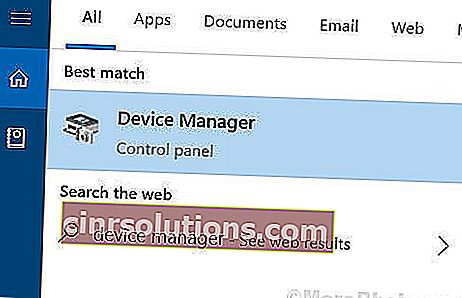
2.ネットワークアダプタを展開します。
3.問題の原因と思われるネットワークアダプタを右クリックし、プロパティをクリックします。

4. [電源管理]タブをクリックし、[コンピューターにこのデバイスの電源を切ることを許可する]オプションをオンにします
![[コンピューターの電源をオフにする]のチェックを外します](http://pics.cinrsolutions.com/wp-content/uploads/guides/13/qmuven82bq-3.jpg)
修正2–コンピューターをスリープ状態にする
まず、基本的な電源設定がPCがスリープできるデフォルトに設定されていることを確認する必要があります。サードパーティのソフトウェアが設定を台無しにし、Windows 10でスリープモードが機能しないなどの問題につながる変更を加えることがあります。次の手順に従って、電源設定をデフォルトに変更します。
ステップ1:Windowsボタンをクリックして、[スタート]メニューを開きます。メニューテキストボックスに、入力電源オプションを、と言う結果をクリックして電源オプションを。

手順2:[電源オプション]ウィンドウが開きます。ここでは、バランスモードがデフォルトで選択されます。[プラン設定の変更]オプションをクリックします。別の電源モードを使用している場合は、それぞれのプラン設定の変更オプションをクリックし ます。
ステップ3:別のウィンドウが開きます。ここで、[詳細な電源設定の変更]オプションをクリックし ます。

ステップ4:新しい 電源オプションウィンドウが開きます。ここで、[プランのデフォルトに戻す]をクリックします 。

ステップ5:さらに、[電源オプション]ウィンドウで、 [マルチメディア設定]オプションを展開してから、[メディアを共有する 場合]オプションを展開できます。ここでは、両方のためにバッテリーにして電源に接続オプション、選択 スリープ状態にコンピュータを許可するドロップダウンから。

注: PCを使用している場合、[メディアを共有するとき]メニューに2つのオプションは表示されません 。選択肢は1つだけです。その中で、[ コンピューターをスリープ状態にする]オプションを選択します。
変更を適用した後、[ OK ]をクリックし て設定を適用します。ここで、コンピューターをスリープ状態にできるかどうかを確認します。そうでない場合は、次の方法を試してください。
修正3–高速起動を無効にする
高速起動は、システムがロードされたドライバーとカーネルのイメージをC:\ hiberfil.sysファイルに保存するWindows10の便利な機能です。PCを再起動すると、hiberfil.sysファイルから直接再開されます。ただし、一部の古いPC /ラップトップはこの機能と互換性がなく、Windows 10でスリープの問題を引き起こす可能性があります。高速起動を無効にするには、次の手順を実行します。
1. Windows10サーチの電源オプションを検索します。

2.左側で、[追加の電源設定]をクリックします。

3.ウィンドウの左側から[電源ボタンの機能を選択してください]をクリックします

4. [現在利用できない設定の変更]をクリックします。

5.「高速起動をオンにする(推奨)」というこのカテゴリのチェックボックスをオフにします。

修正4–クリーンブートを実行する
サードパーティのソフトウェアがインストールされているために、PCがスリープできない可能性があります。このような場合、PCをクリーンブートモードで起動する必要があります。クリーンブートモードでは、PCは基本的なWindowsプログラムとサービスだけで起動します。これにより、PCの起動時にサードパーティのソフトウェアが起動しないようになります。したがって、そのようなソフトウェアがPCを中断してスリープモードに入る場合は、クリーンブートがそれを処理します。
ここだのWindows 10でクリーンブートモードでどのようにPCを再起動します。
クリーンブート後にPCがスリープしていない場合は、次の方法を試してください。
修正5–Windowsトラブルシューティングを使用してWindows10がスリープしていない問題を修正する
Windows Troubleshooterは、Windows10で問題を非常に効果的に解決できる場合があります。Troubleshooterは、Windows10がスリープ状態になっていない問題の解決に役立ちます。次の手順に従って、トラブルシューティングを実行し、スリープの問題を修正します。
ステップ1:Windows + Wキーを押します。開いたパネルでは、入力 のトラブルシューティングを言う最初の検索結果をクリックし、 トラブルシューティングを。

ステップ2: トラブルシューティングウィンドウが開きます。ここで、左側のパネルから[すべて表示]をクリックし ます。

ステップ3:オプションのリストが表示されます。ここで、[電源]オプションを選択して 、電源トラブルシューティングを起動します 。

ステップ4:開いた新しいウィンドウで、[次へ]をクリックし て続行します。トラブルシューティング担当者は、問題があるかどうかを確認し、可能であれば修正します。

完了したら、PCを再起動し、スリープオプションが機能するかどうかを確認してください 。トラブルシューティングで問題が見つからなかった場合、またはWindows 10がスリープ状態になっていない問題が修正されなかった場合は、次の方法に進みます。
修正6– Windows10を更新する
古いWindowsデバイスドライバーがWindows10でスリープモードが機能しない 原因である可能性があります。Windows10を最新バージョンに更新することは、PC上のすべてのデバイスドライバーを更新するために必要なことです。Windows 10を更新した後、スリープモードは問題なく機能する可能性があります。
これは、Windows10を更新する方法を説明する簡単な記事です。更新が完了したら、Windows 10PCでスリープモードが機能しているかどうかを確認します。そうでない場合は、次の方法を試してください。
修正7–ハイブリッドモードを無効にする
[電源オプション]で、ハイブリッドモードを有効/無効にするオプションを使用できます。このモードは、休止状態モードとスリープモードを組み合わせたものです。ハイブリッドモードがオンの場合、PCがスリープしない可能性があります。ハイブリッドモードを無効にしてWindows10がスリープ状態にならない問題を修正するには、次の手順に従います。
ステップ1:フォローステップ3ステップ1から方法#1。これにより、詳細電源オプション設定が開きます。
ステップ2:メニューで、展開可能なオプション[スリープ]を探します。[スリープ]メニューで、[ハイブリッドスリープを許可する]を展開し、 そこで使用可能なオプションで、ドロップダウンメニューから[オフ]を選択 します。

完了したら、[ OK ]ボタンをクリックして 設定を適用します。次に、PCを再起動し、スリープモードが機能しない問題が修正されているかどうかを確認します。
追加の方法
修正8–PCでウイルス/マルウェアをスキャンする
お使いのPCに何らかのウイルスまたはマルウェアが含まれている可能性があります。また、ウイルス攻撃は、Windows10スリープノードが機能しないなどのPCの正常な機能に影響を与える場合があります。
アンチウイルスがインストールされていない場合は、できるだけ早く入手して、PCをスキャンしてウイルスまたはマルウェアを検出してください。これは、Windows10用の最高の無料アンチウイルスのリストです。アンチウイルスをインストールした後にPCをスキャンし、脅威が検出されて削除されたかどうかを確認します。次に、PCをスリープ状態にできるかどうかを確認します。
修正9–周辺機器を切断する
PCに接続されている一部の周辺機器が、Windows10がスリープしていない理由である可能性があります。PCの外部接続された周辺機器を取り外すか取り外します。
マウス/キーボードなどの重要なデバイスが問題を引き起こしてはなりません。PCに接続されているプリンター、スキャナー、Webカメラ、外部DVDなどのデバイスを取り外し、Windows10がスリープ状態にならない問題が解決するかどうかを確認します。
閉会の言葉
Windows 10がスリープしていない、またはWindows 10のスリープモードが機能していないという問題は非常に一般的で、簡単に修正できます。上記の方法で問題を簡単に解決できます。PCでこの問題を解決するためにどの方法が有効であったかをお知らせください。